
「ねえ、さっき撮った写真を送って」
この一言を聞いて、多くの人が LINE を開いて写真を送ることでしょう。受け取った側は写真を開いて保存しなければならない上、送信が遅く、画質も圧縮されてしまいます…。実は iPhone には非常に高速でファイルを送れる AirDrop が内蔵されており、オリジナルの画質を保ちながら、Live Photos の効果も保持できます。これからはもっと賢い方法で写真を送りましょう!
更に面白いコンテンツを観たい人は、Instagram @applealmondjp と Twitter X @Applealmond1 をフォローしてください!
AirDrop で写真を送る方法
まず、皆の AirDrop が有効になっているか確認してください。
コントロールセンターを下から上にスワイプして、「AirDrop」をタップし、「連絡先のみ」または「全員」に設定されているか確認します。「連絡先のみ」はアドレス帳に登録された人のみがあなたにファイルを送れる設定で、「全員」ならば誰でもファイルを送れます。私は地下鉄で見知らぬ人からメモを受け取ったことがあります…「牛乳を買うことを忘れないで」と書かれていました(本当です)。
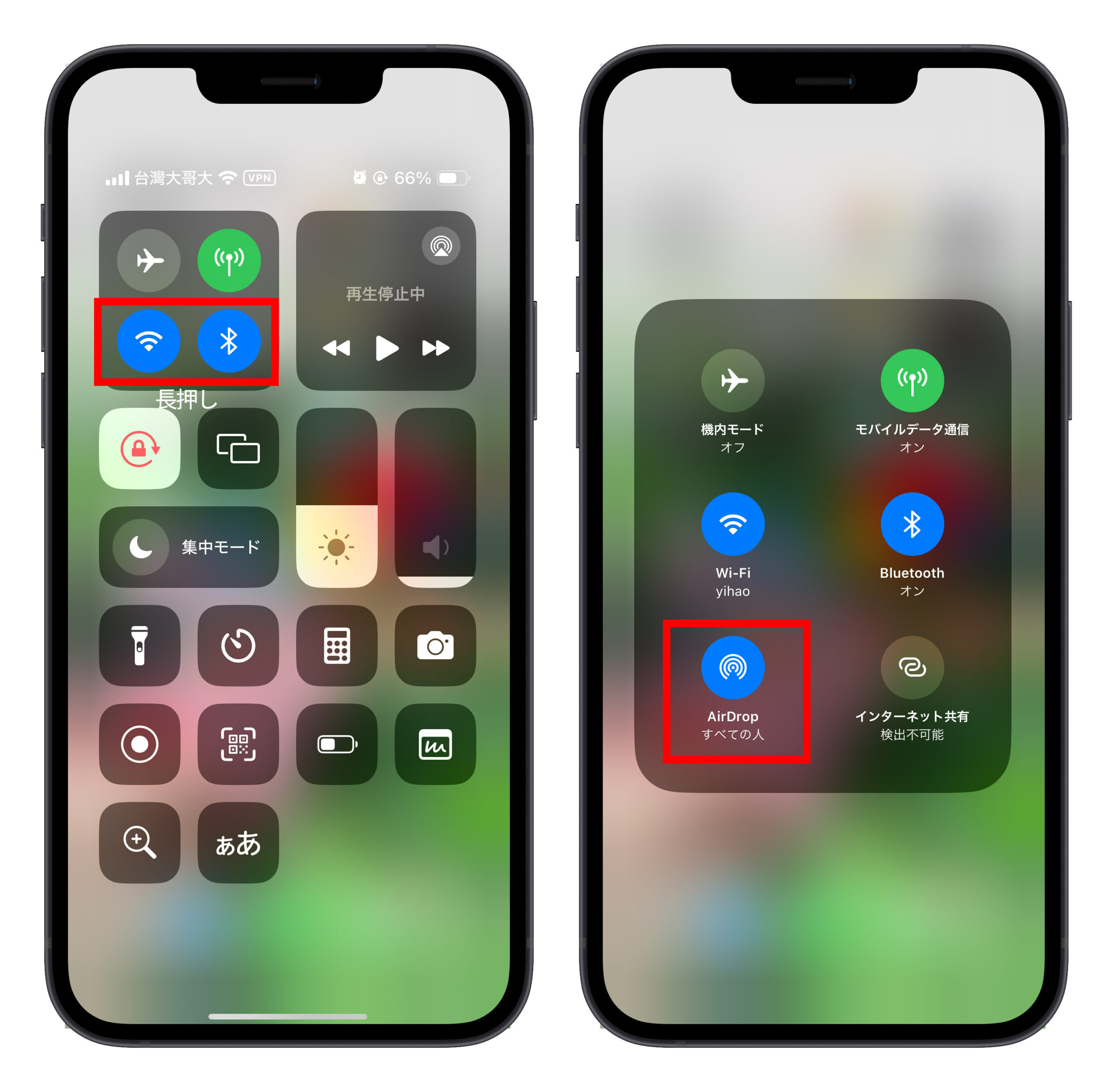
AirDrop で写真を送る方法は?
「写真」アプリを開いて、「選択」をタップし、送りたい写真を選びます。その後、画面左下のシェアボタンをタップすると、AirDrop で送れる人が表示されます。
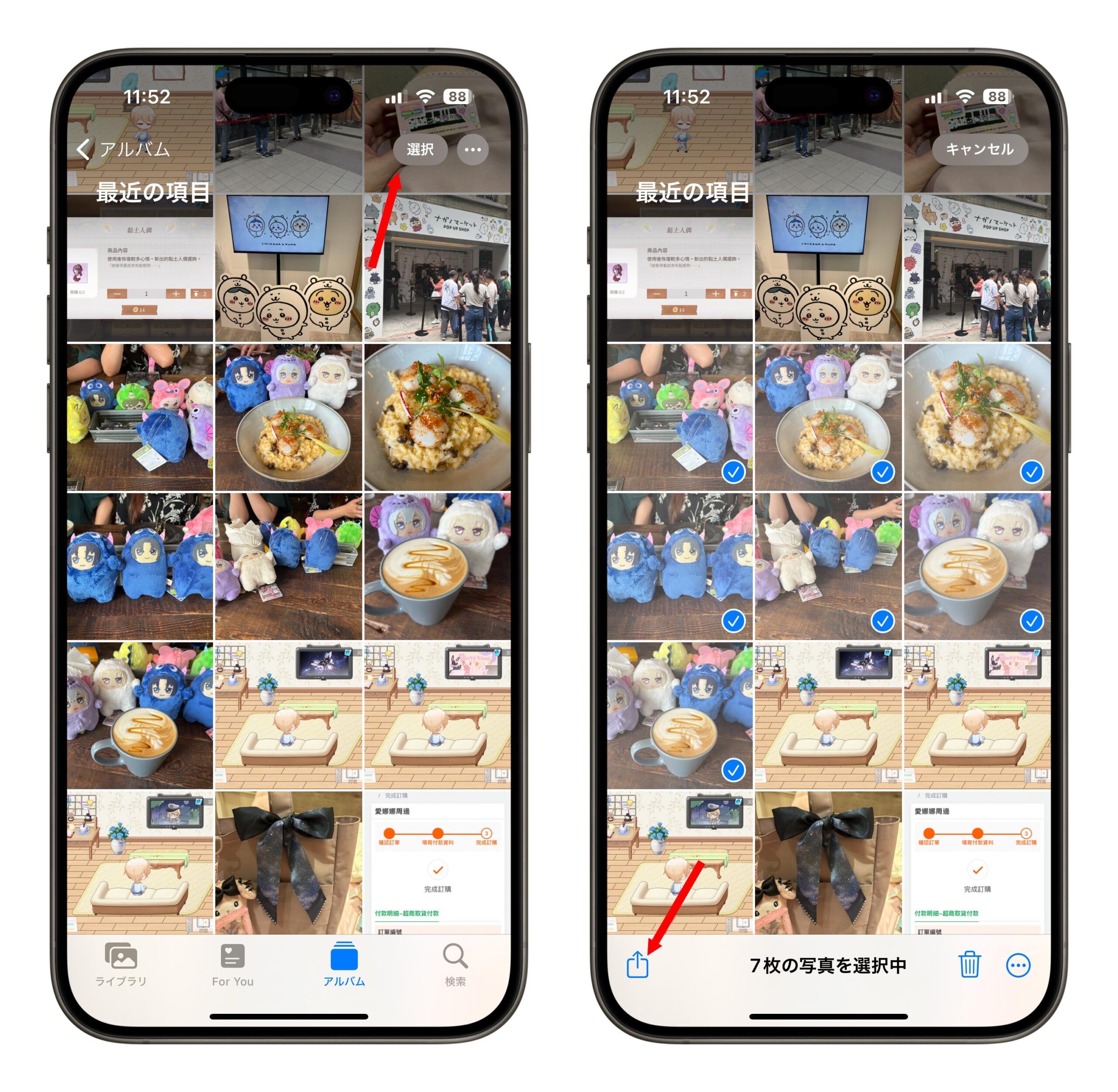
AirDrop で受信できるデバイスがここに表示されます:
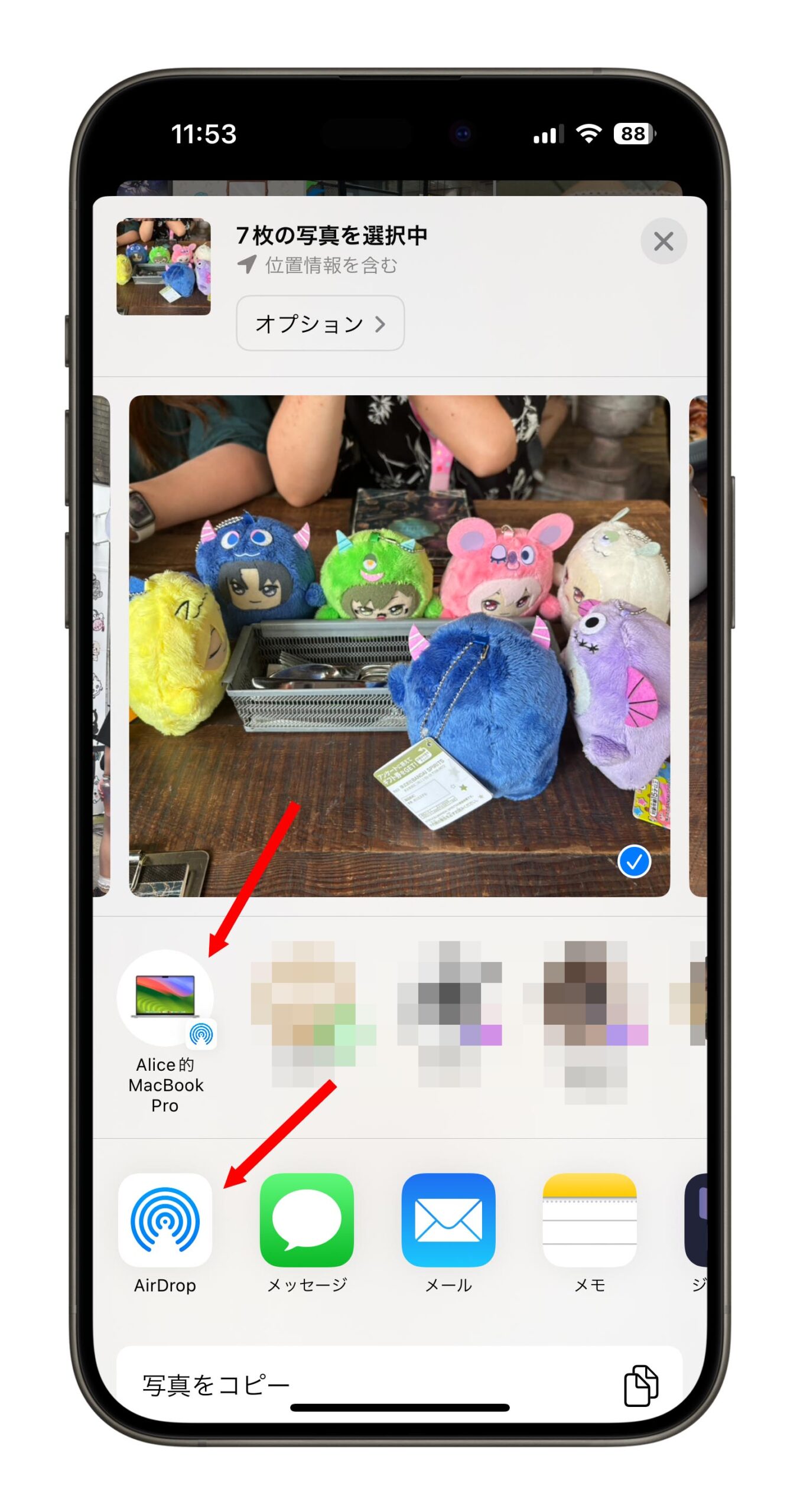
もし送りたい相手が見当たらない場合は、相手が AirDrop を有効にしていない可能性があります。上記の手順で AirDrop を有効にするように伝えるか、少し待てば表示されることがあります。
AirDrop で写真を受信するときは、相手の端末に「XXX が X 枚の写真を共有したい」というメッセージが表示され、「受け入れる」をタップするだけです。AirDrop はポイント・ツー・ポイントの伝送で、速度が非常に速いため、高品質な写真や大量の写真を送るのに適しています。
もし LINE で写真を送る場合、まずダウンロードしてから内蔵の「写真」に保存しなければならず、LINEにも「写真」にも同じ写真が保存されるため、容量が無駄になります。
写真以外にも、AirDropは…
写真だけでなく、「シェアボタン」があるどんなアイテムもシェアできます。地図、メモ、連絡先、ウェブページなどもこの方法で共有可能です。
更に面白いコンテンツを観たい人は、Instagram @applealmondjp と Twitter X @Applealmond1 をフォローしてください!
もっと読む
